Padavan custom firmware是一款由國外Padavan大大製作的優化韌體(但有拿掉一些原廠韌體有提供的功能 例如QoS),可以參考OSS Lab 編寫的簡介:
http://www.osslab.org.tw/Hardware/Router/Padavan_custom_firmware
Padavan custom firmware頁面內有不少機型的優化韌體,而我所使用的RT-AC54U只有這款可用,所以我就刷了XD。
刷完後發現無線訊號強度略有改善,但刷機會破壞保固,送修前記得刷回。
下載點: https://bitbucket.org/padavan/rt-n56u/downloads
在目標型號上面按右鍵選另存,然後用一般韌體更新方式去安裝,我已經刷好就懶得刷回去擷圖了,原廠有繁體中文介面我想大家找一下就會發現。
以下簡單說明一下如何設定,預設IP為:192.168.1.1,帳號密碼都是admin(小寫)。
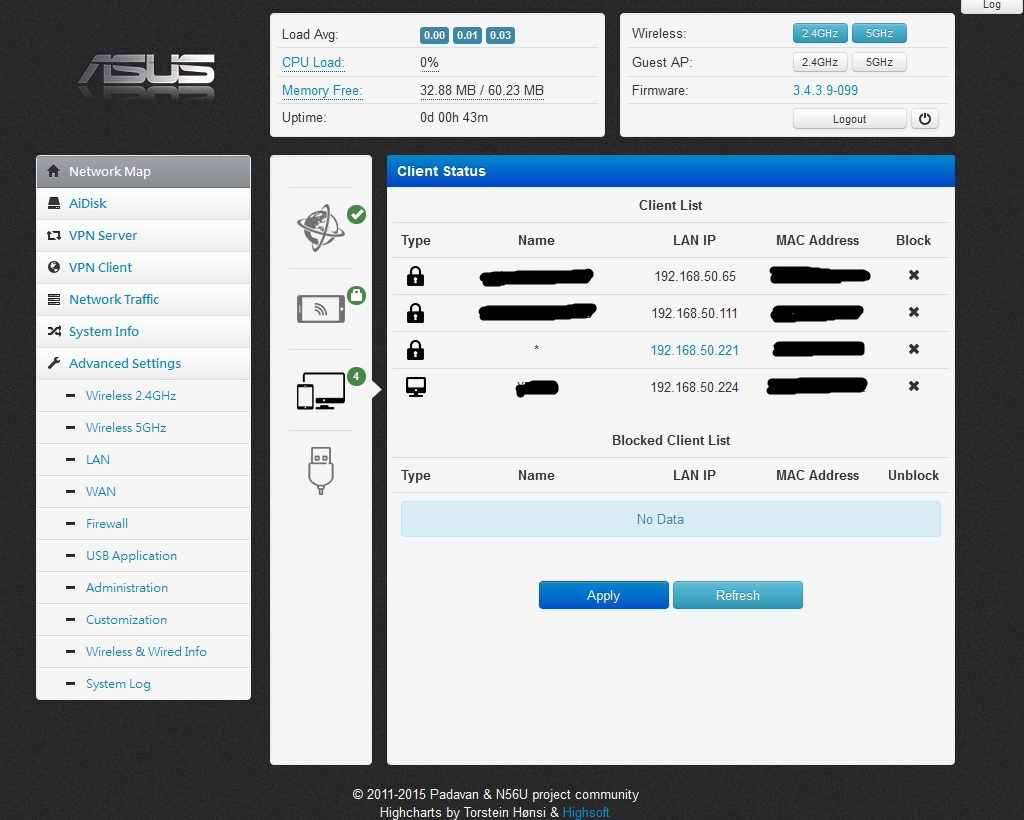
先把AP預設IP給改掉,按左邊的Lan進行修改,因為192.168.1.1跟中華小烏龜相衝,改完記得按Apply套用設定。
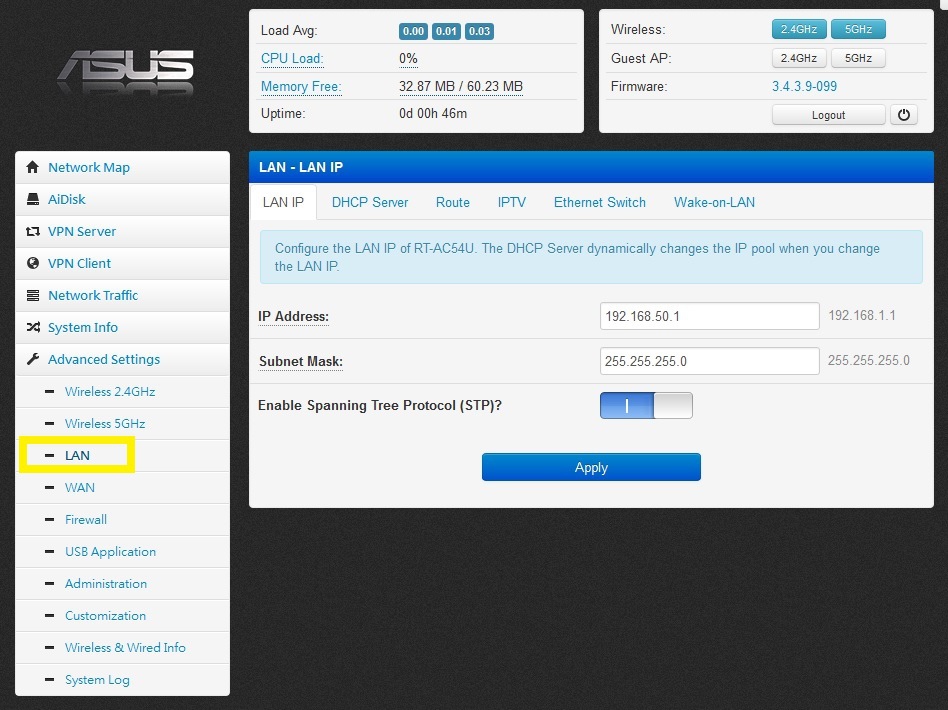
如果跟我一樣使用中華PPPoE上網,WAN Connection Type要改成PPPoE,DNS可設可不設,PPP VPN Client Setting User Name跟Password填上中華給你的帳號密碼。如果是DHCP自動配發,那WAN Connection Type則使用IPoE: Automatic IP,靜態就設IPoE: Static IP。
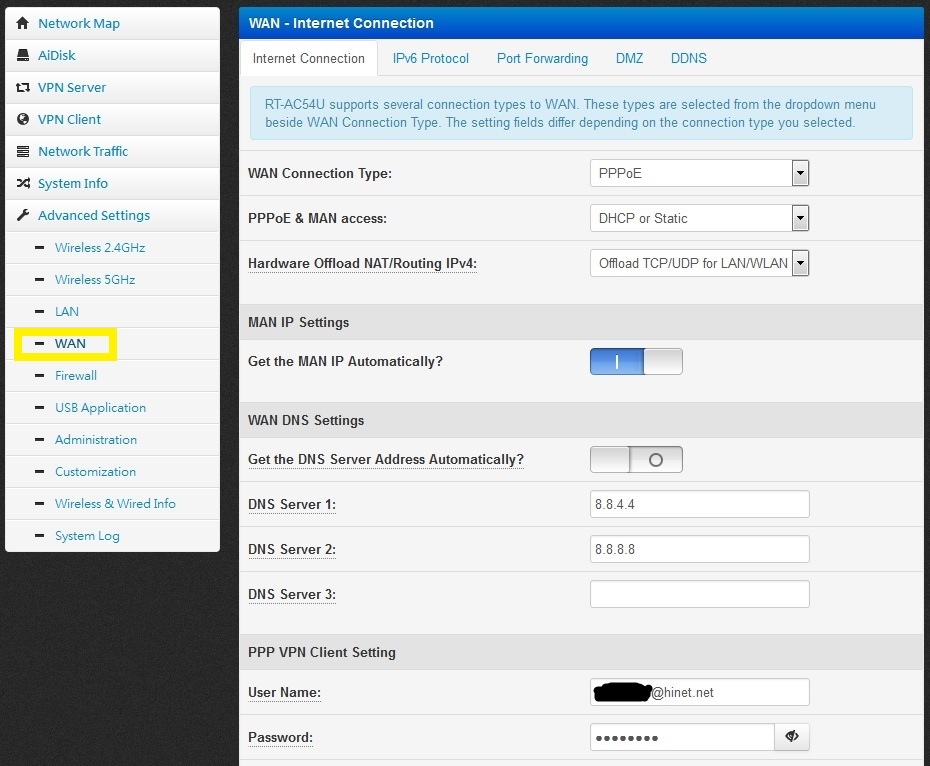
登入頁面的帳號密碼也要改一下,時區設(GMT+08:00) Taipei。
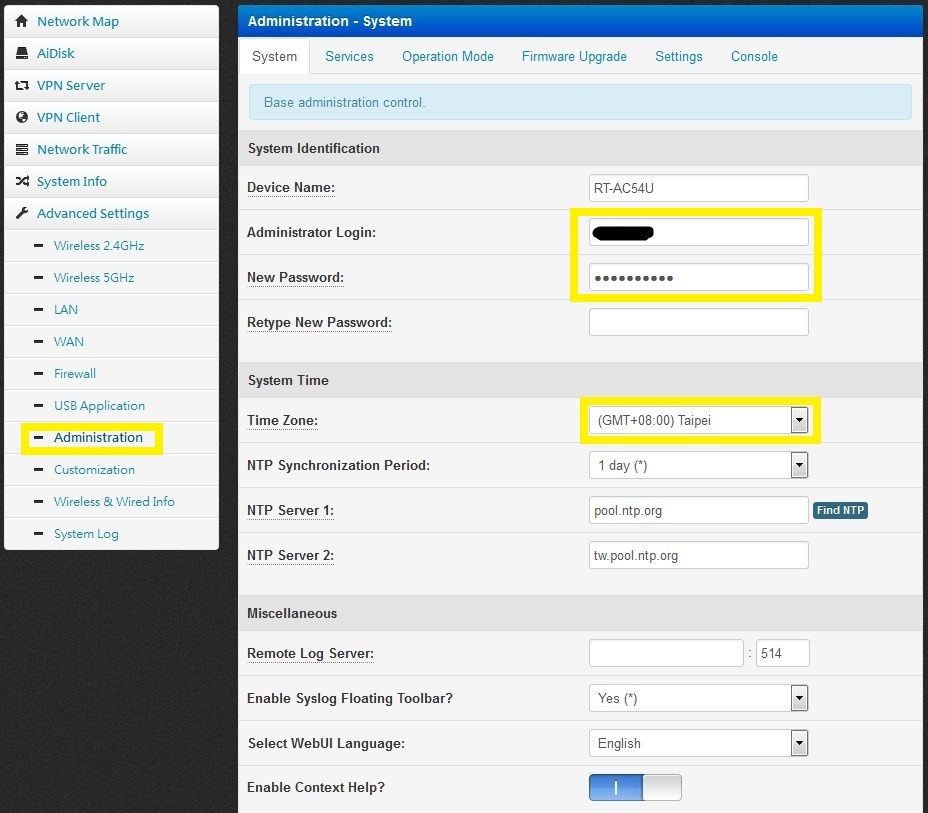
2.4G無線網路SSID名稱與密碼還有區碼選台灣。
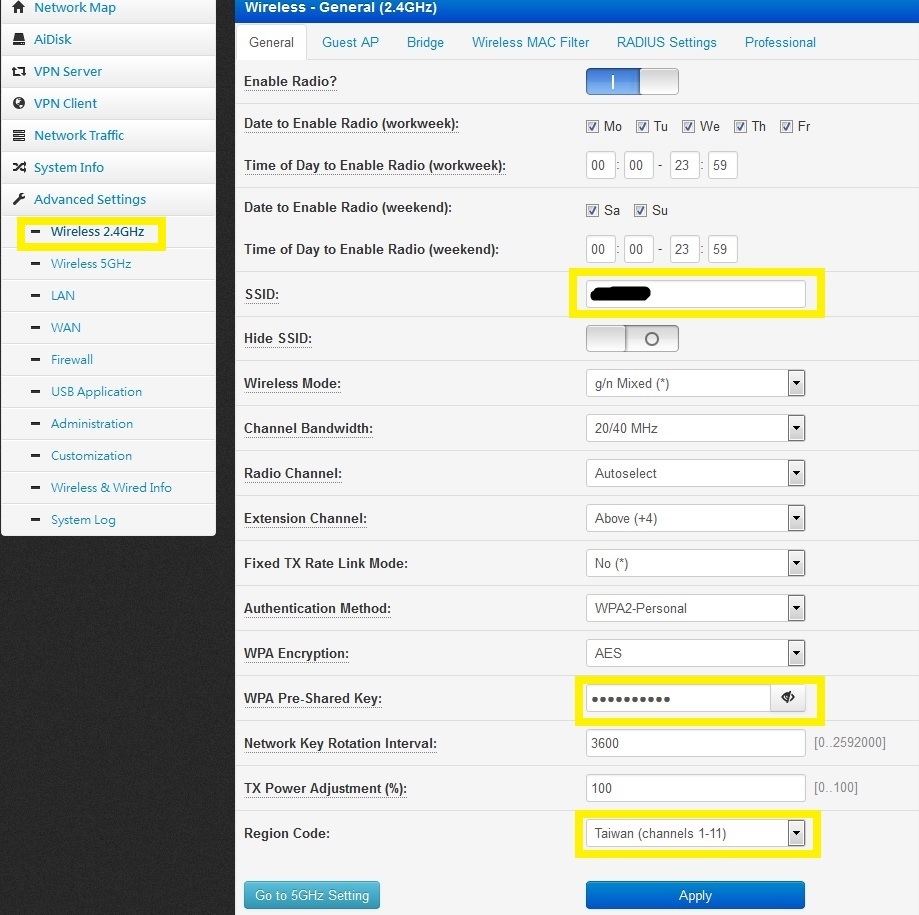
5G無線(如果機型有支援的話)也一樣要修改。
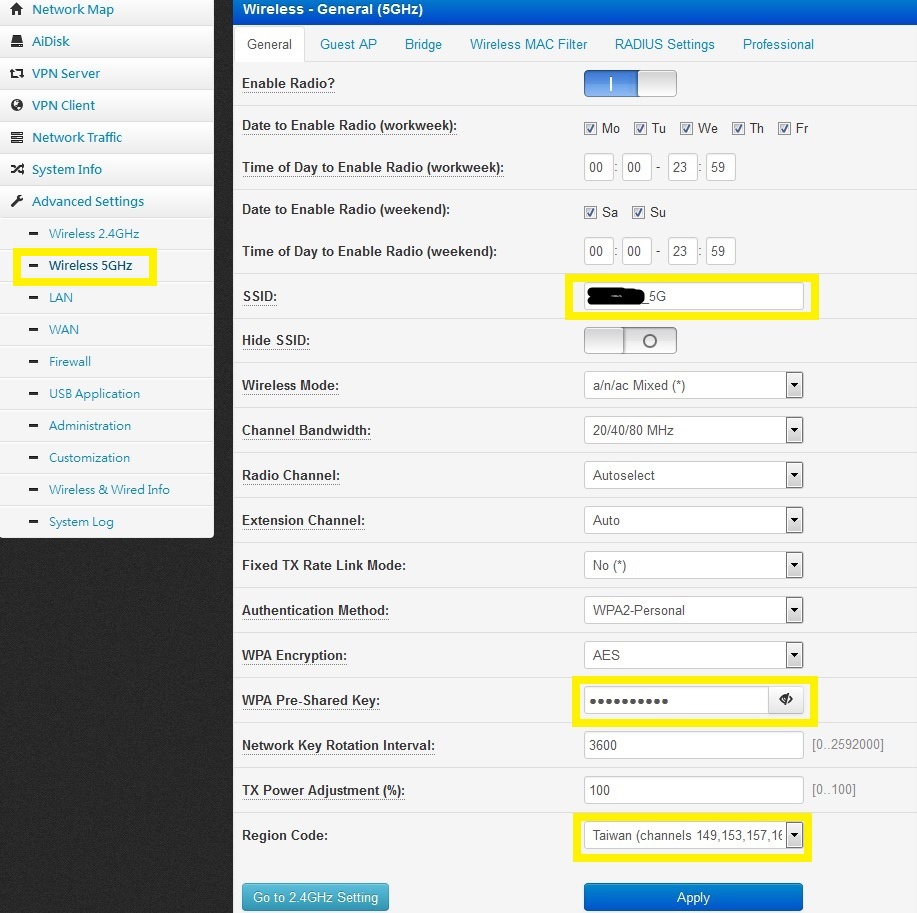
萬一設定不小心改到無法上網,可以按Administration選Settings,在Factory Default那邊點Reset即可恢復預設值,要儲存目前的設定值可以按Save,按瀏覽選擇設定檔再按Upload就能上傳回覆先前的設定。
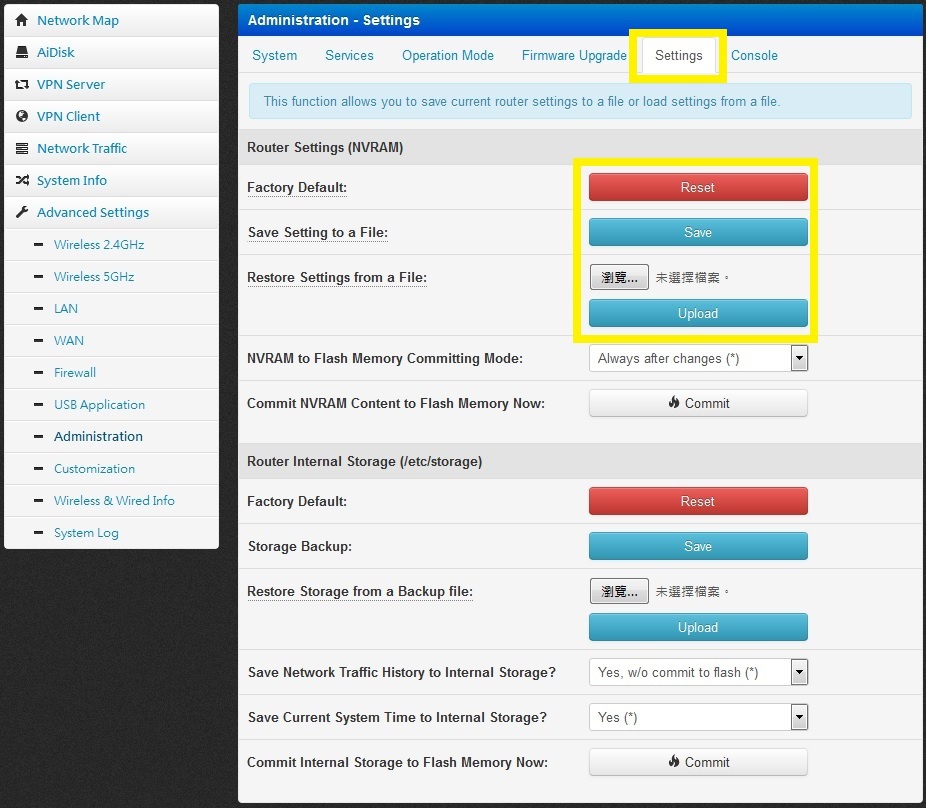
若發現韌體功能有BUG或不合用,先到華碩官網下載原廠韌體,到Firmware Upgrade那邊點瀏覽然後按Upload上傳就能夠恢復原廠韌體囉。
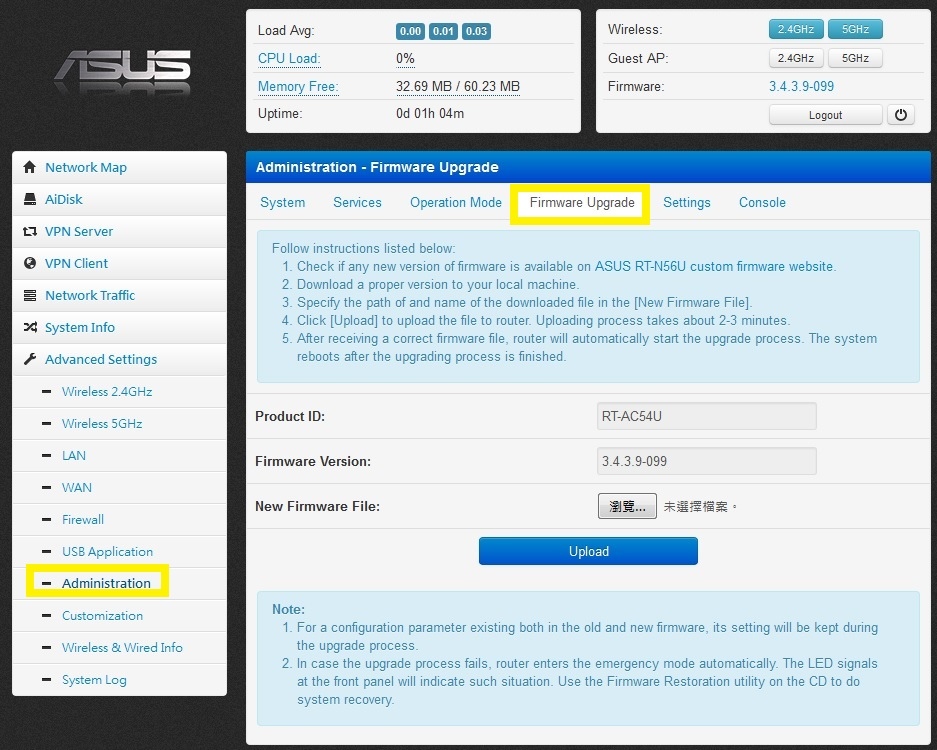



 留言列表
留言列表
